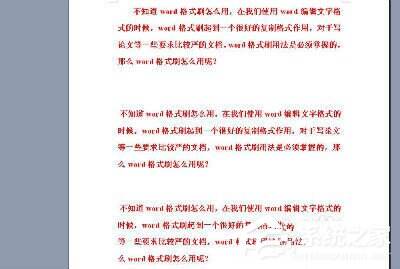如何使用Word格式刷?使用Word格式刷的方法和步骤
办公教程导读
收集整理了【如何使用Word格式刷?使用Word格式刷的方法和步骤】办公软件教程,小编现在分享给大家,供广大互联网技能从业者学习和参考。文章包含538字,纯文字阅读大概需要1分钟。
办公教程内容图文
2、如果选定段落,那么格式刷复制的格式就包含有段落格式,如果只想复制字体格式,那么选定几个字就行了,上一步骤我们选定了整个段落的文字,那么复制的格式就是段落+字体的格式了。
3、选定后,鼠标左键点击工具栏上的格式刷图标复制选定的文字格式,图标就是一把刷子,Word2003格式刷没有快捷键,需要设置,如果你是高级版本的还可以使用快捷键Ctrl+Shift+C。
4、复制完格式后,这时你的鼠标箭头就会变成格式刷的样子,你再用鼠标左键选定要修改的段落,放开鼠标左键后,段落格式就会复制到选定的文件上了。
5、如果你要修改不连续的段落格式,按上面一种方法你只能复制一次就得重新复制了,连续复制格式的方法特别简单,就是上面第三步,选定文字后点击格式刷的时候,你鼠标左键点击两下格式刷图标,两下后你复制完还可以再复制了。
上述也就是使用Word格式刷的方法和步骤了。还不知道Word格式刷怎么用的用户,可以参考一下上述的内容啊!方法特别简单的,操作起来更简单,有需要的用户也可以来了解一下啊!
办公教程总结
以上是为您收集整理的【如何使用Word格式刷?使用Word格式刷的方法和步骤】办公软件教程的全部内容,希望文章能够帮你了解办公软件教程如何使用Word格式刷?使用Word格式刷的方法和步骤。
如果觉得办公软件教程内容还不错,欢迎将网站推荐给好友。